Toyota CH-R Notice d'utilisation: Ăcoute d'une clĂŠ USB
Brancher un lecteur USB vous permet d'ĂŠcouter la musique directement sur les haut-parleurs du vĂŠhicule. Appuyez sur le bouton "MEDIA" (Type A) ou "MODE" (Type B) jusqu'Ă afficher "USB".
Façade de l'appareil
Type A
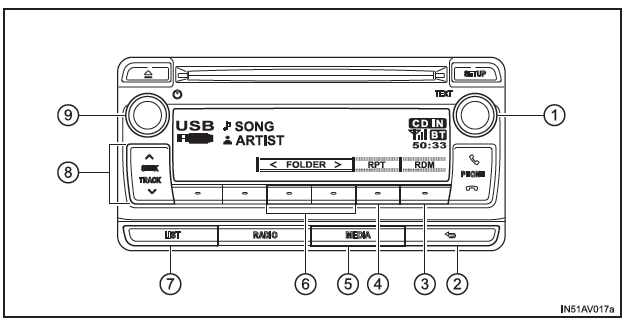
- SĂŠlecteur de syntonisation/
dĂŠfilement
SĂŠlection d'un fichier ou affichage de message texte - Bouton de retour
- Lecture alĂŠatoire
- Lecture rĂŠpĂŠtĂŠe
- SĂŠlection de la source audio/ lecture
- SĂŠlection d'un dossier
- Affichage de la liste des dossiers
- SĂŠlection d'un fichier, avance ou retour rapide
- Bouton marche-arrĂŞt/volume
Appui: Mise en marche et arrêt du système audio
Rotation: RĂŠglage du volume
Type B
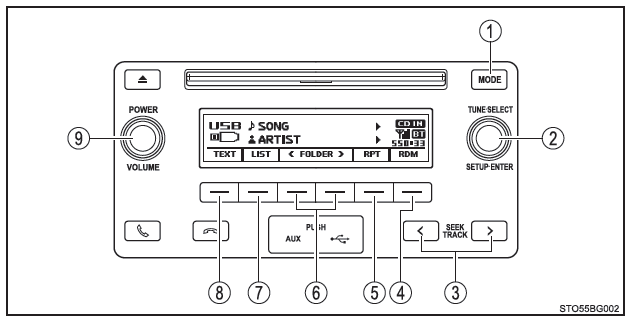
- SĂŠlection de la source audio/ lecture
- SĂŠlecteur de syntonisation/
dĂŠfilement
SĂŠlection d'un fichier - SĂŠlection d'un fichier, avance ou retour rapide
- Bouton de lecture alĂŠatoire ou de retour
- Lecture rĂŠpĂŠtĂŠe
- SĂŠlection d'un dossier
- Affichage de la liste des dossiers
- Affichage d'un message texte
- Bouton marche-arrĂŞt/volume
Appui: Mise en marche et arrêt du système audio
Rotation: RĂŠglage du volume
SĂŠlection d'un dossier
â SĂŠlection d'un dossier Ă la fois
Appuyez sur
 ("<FOLDER") ou sur
("<FOLDER") ou sur
 ("FOLDER>") pour
sĂŠlectionner le dossier de votre choix.
("FOLDER>") pour
sĂŠlectionner le dossier de votre choix.
â SĂŠlection d'un dossier et d'un fichier dans la liste de dossiers
1. Appuyez sur le bouton "LIST" (Type A) ou sur
 ("LIST") (Type B).
("LIST") (Type B).
La liste des dossiers est affichĂŠe.
2. Tournez le sĂŠlecteur de syntonisation/dĂŠfilement puis appuyez dessus pour sĂŠlectionner un dossier et un fichier.
Pour revenir Ă l'ĂŠcran prĂŠcĂŠdent, appuyez sur le bouton de retour (Type A) ou
sur
 ("BACK") (Type B).
("BACK") (Type B).
Type A uniquement: Pour quitter, appuyez sur le bouton "LIST".
â Retour au dossier racine (Type B)
Appuyez longuement sur
 ("<FOLDER") jusqu'Ă
confirmation par
un bip.
("<FOLDER") jusqu'Ă
confirmation par
un bip.
SĂŠlection des fichiers
Tournez le sĂŠlecteur de syntonisation/dĂŠfilement ou appuyez sur  ou sur
ou sur
 du bouton "SEEK TRACK" (Type
A), ou sur le bouton
du bouton "SEEK TRACK" (Type
A), ou sur le bouton
 ou
ou .gif) de "SEEK
TRACK" (Type B) pour sĂŠlectionner le fichier de votre choix.
de "SEEK
TRACK" (Type B) pour sĂŠlectionner le fichier de votre choix.
Avance et retour rapides dans les fichiers
Pour obtenir l'avance ou le retour rapide, appuyez longuement sur  ou sur
ou sur
 du bouton "SEEK TRACK" (Type
A), ou sur le bouton
du bouton "SEEK TRACK" (Type
A), ou sur le bouton
 ou
ou .gif) de "SEEK
TRACK" (Type B).
de "SEEK
TRACK" (Type B).
Lecture alĂŠatoire
Appuyez sur
 ("RDM")
pour afficher successivement les modes, dans
l'ordre suivant:
Dossier au hasardâDisque au
hasardâArrĂŞt
("RDM")
pour afficher successivement les modes, dans
l'ordre suivant:
Dossier au hasardâDisque au
hasardâArrĂŞt
Lecture rĂŠpĂŠtĂŠe
Appuyez sur  ("RPT")
pour afficher successivement les modes, dans
l'ordre suivant:
RĂŠpĂŠtition de fichierâRĂŠpĂŠtition
de dossier*âArrĂŞt
*: Disponible sauf lorsque le mode RDM (lecture alĂŠatoire) est sĂŠlectionnĂŠ
("RPT")
pour afficher successivement les modes, dans
l'ordre suivant:
RĂŠpĂŠtition de fichierâRĂŠpĂŠtition
de dossier*âArrĂŞt
*: Disponible sauf lorsque le mode RDM (lecture alĂŠatoire) est sĂŠlectionnĂŠ
Choix de l'affichage
Type A
Appuyez sur le sĂŠlecteur de syntonisation/dĂŠfilement.
L'ĂŠcran affiche l'intitulĂŠ de plage, le nom d'artiste et le titre d'album (MP3 uniquement).
Pour revenir Ă l'ĂŠcran prĂŠcĂŠdent, appuyez sur le bouton de retour.
Type B
Appuyez sur  ("TEXT")
pour afficher ou masquer le titre d'album.
("TEXT")
pour afficher ou masquer le titre d'album.
Si le texte se poursuit,  est
affichĂŠ.
est
affichĂŠ.
Appuyez longuement sur le bouton pour afficher le reste du texte.
â Fonctions de la clĂŠ USB
-
Selon la clÊ USB branchÊe au système, l'appareil en lui-même peut être inutilisable et certaines fonctions peuvent être indisponibles.
Si l'appareil est inutilisable ou si une fonction est indisponible en raison d'un mauvais fonctionnement (et non en raison des caractÊristiques techniques du système), vous pouvez le dÊbrancher/rebrancher une nouvelle fois pour essayer de rÊsoudre le problème.
-
Si le lecteur USB ne fonctionne toujours pas après avoir ÊtÊ dÊbranchÊ puis rebranchÊ, formatez la mÊmoire.
â Affichage
â Messages d'erreur Si un message d'erreur s'affiche, reportez-vous aux tableaux suivants et prenez les mesures qui conviennent. Si le problème persiste, confiez le vĂŠhicule Ă un concessionnaire Toyota, un rĂŠparateur agrĂŠĂŠ Toyota, ou n'importe quel rĂŠparateur fiable.
| Message | Cause/ProcĂŠdures correctives |
| "USB error" ou "ERROR" | Cela indique un problème interne à la clÊ USB ou son branchement. |
| "NO MUSIC" | Cela indique que la clĂŠ USB ne contient aucun fichier MP3/WMA. |
â ClĂŠ USB
- PĂŠriphĂŠriques compatibles
Lecteurs USB pouvant ĂŞtre utilisĂŠs pour lire les fichiers MP3 et WMA - Formats de pĂŠriphĂŠriques compatibles
Les formats de pĂŠriphĂŠriques suivants peuvent ĂŞtre utilisĂŠs:- Formats de communication USB: USB 2.0 FS (12 mbits/s)
- Formats de fichier:
Type A
FAT16/32 (Windows)
Type B
FAT12/16/32 (Windows) - Classe de correspondance: Classe de mĂŠmoire auxiliaire
Les fichiers MP3 et WMA disponibles sous un format diffĂŠrent de ceux ci-dessus peuvent ne pas ĂŞtre jouĂŠs correctement et les noms de fichiers et dossiers risquent de ne pas s'afficher correctement.Les autres normes et limitations Ă respecter sont les suivantes:
- Dossiers hiĂŠrarchisĂŠs sur au maximum: 8 niveaux
- Nombre maximum de dossiers dans l'appareil: 999 (racine y compris)
- Nombre maximum de fichiers dans l'appareil: 9999
- Nombre maximum de fichiers par dossier: 255
- Fichiers MP3 et WMA
Le format MP3 (pour MPEG Audio LAYER 3) est un format de compression audio standard.Grâce à la compression MP3, il est possible de comprimer les fichiers audio jusqu'au 1/10 ème de leur taille d'origine.
Le format WMA (pour Windows Media Audio) est un format de compression audio mis au point par Microsoft.
Ce format comprime les donnĂŠes audio jusqu'Ă une taille infĂŠrieure Ă celle du format MP3.
Il existe des limitations aux normes de fichiers MP3 et WMA et aux supports/formats d'enregistrement qu'il est possible d'utiliser.
- CompatibilitĂŠ des fichiers MP3
Type A
- Normes compatibles
MP3 (MPEG1 AUDIO LAYERII, III, MPEG2 AUDIO LAYERII, III, MPEG2.5)- FrĂŠquences d'ĂŠchantillonnage compatibles
MPEG1 AUDIO LAYERII, III: 32, 44,1, 48 (kHz)
MPEG2 AUDIO LAYERII, III: 16, 22,05, 24 (kHz)
MPEG2.5: 8, 11,025, 12 (kHz)- DĂŠbits binaires compatibles (compatibles VBR)
MPEG1 AUDIO LAYERII, III: 32-320 (kbits/s)
MPEG2 AUDIO LAYERII, III: 32-160 (kbits/s)
MPEG2.5: 32-160 (kbits/s)- Modes de reproduction compatibles: mono, stĂŠrĂŠo, "joint stereo", double canal
Type B
- Normes compatibles
MP3 (MPEG1 LAYER3, MPEG2 LSF LAYER3)- FrĂŠquences d'ĂŠchantillonnage compatibles
MPEG1 LAYER3: 32, 44,1, 48 (kHz)
MPEG2 LSF LAYER3: 16, 22,05, 24 (kHz)- DĂŠbits binaires compatibles (compatibles VBR)
MPEG1 LAYER3: 32-320 (kbits/s)
MPEG2 LSF LAYER3: 8-160 (kbits/s)- Modes de reproduction compatibles: mono, stĂŠrĂŠo, "joint stereo", double canal
- CompatibilitĂŠ des fichiers WMA
Type A
- Normes compatibles
WMA v.9- FrĂŠquences d'ĂŠchantillonnage compatibles
HIGH PROFILE 32, 44,1, 48 (kHz)- DĂŠbits binaires compatibles
HIGH PROFILE 32-320 (kbits/s, VBR)Type B
- Normes compatibles
WMA v.7, 8, 9- FrĂŠquences d'ĂŠchantillonnage compatibles
32, 44,1, 48 (kHz)- DĂŠbits binaires compatibles (compatibles uniquement en lecture stĂŠrĂŠo)
V.7, 8: CBR 48-192 (kbits/s)
V.9: CBR 48-320 (kbits/s)
- Noms de fichier
Les seuls fichiers pouvant ĂŞtre reconnus comme ĂŠtant au format MP3/WMA et lus comme tels sont ceux se terminant par une extension .mp3 ou .wma. - Balises ID3 et WMA
Les fichiers MP3 peuvent ĂŞtre enrichis de balises ID3, qui permettent d'enregistrer le titre de la piste et le nom de l'artiste, etc.
Le système est compatible avec les balises ID3 v. 1.0, 1.1, et v. 2.2, 2.3, 2.4. (Le nombre de caractères repose sur les formats ID3 v. 1.0 et 1.1.)
Les fichiers WMA peuvent ĂŞtre enrichis de balises WMA, qui permettent (tout comme les balises ID3) d'enregistrer l'intitulĂŠ de la plage et le nom de l'artiste. - Lecture des fichiers MP3 et WMA
- Lorsque vous branchez un appareil contenant des fichiers MP3 ou WMA, tous les fichiers prĂŠsents sur le lecteur USB sont contrĂ´lĂŠs. Le premier fichier MP3 ou WMA est lu aussitĂ´t ce contrĂ´le terminĂŠ. Pour obtenir que le contrĂ´le des fichiers se termine plus rapidement, il vous est conseillĂŠ d'enregistrer exclusivement des fichiers MP3 ou WMA (et aucun fichier d'un autre format) et de ne pas crĂŠer plus de dossiers que strictement nĂŠcessaire.
- Lorsque vous branchez la clĂŠ USB et la sĂŠlectionnez comme source
audio, elle
commence la lecture par le premier fichier du premier dossier.
Si la même clÊ USB est dÊbranchÊe puis rebranchÊe (et à condition que son contenu n'ait pas ÊtÊ changÊ), elle reprend la lecture là oÚ vous l'aviez laissÊe la dernière fois que vous vous en êtes servi.
- Extensions
Si les extensions de fichier .mp3 et .wma sont utilisĂŠes pour des fichiers dont le format original n'est pas MP3 ni WMA, ces fichiers sont omis (ils ne seront pas lus). - Lecture
- Pour que la lecture des fichiers MP3 soit de qualitĂŠ acoustique constante, il vous est conseillĂŠ d'utiliser un dĂŠbit constant d'au moins 128 kbits/s et une frĂŠquence d'ĂŠchantillonnage de 44,1 kHz.
- Il existe sur le marchĂŠ une grande variĂŠtĂŠ de logiciels gratuits ou
payants
d'encodage aux formats MP3 et WMA qui, selon les paramètres d'encodage
et le
format choisis, peuvent poser problème en dÊbut de lecture (mauvaise
qualitĂŠ
acoustique, parasites, etc.).
Dans certains cas, toute lecture peut même être complètement impossible.
- Microsoft, Windows et Windows Media sont des marques dĂŠposĂŠes de Microsoft Corporation aux Ătats-Unis et dans les autres pays.
â PrĂŠcautions pendant la conduite Ne pas brancher une clĂŠ USB ni utiliser les commandes.
Cela pourrait avoir pour consĂŠquence un accident grave, voire mortel.
â Pour ĂŠviter tout dommage au lecteur USB ou Ă sa prise
- Ne pas laisser la clĂŠ USB Ă l'intĂŠrieur du vĂŠhicule. La tempĂŠrature peut monter Ă l'intĂŠrieur de l'habitacle.
- N'appuyez ou n'exercez pas de pression inutile sur le lecteur USB pendant qu'il est branchĂŠ.
- Ne pas introduire un corps ĂŠtranger dans la prise.
 Ăcoute d'un iPod
Ăcoute d'un iPod
Brancher un iPod vous permet d'en ĂŠcouter la musique directement sur
les haut-parleurs du vĂŠhicule. Appuyez sur le bouton "MEDIA" (Type A)
ou "MODE" (Type B) jusqu'Ă afficher "iPod".
Façade de l'a ...
 Utilisation de
la prise AUX
Utilisation de
la prise AUX
Cette prise permet de brancher un lecteur audio portable dont vous
pouvez alors ĂŠcouter le contenu via les haut-parleurs du vĂŠhicule.
Appuyez sur le bouton "MEDIA" (Type A) ou "MODE" (Type B) jusqu ...
Autres matĂŠriaux::
Toyota CH-R Revue Technique > Systeme Audio Et Video (pour Type Ă Radio Et Affichage): Court-circuit en sortie du haut-parleur (B15C3)
DESCRIPTION
Ce DTC est enregistrĂŠ lorsqu'un dysfonctionnement se produit dans les haut-parleurs.
N° de DTC
Objet de la dĂŠtection
Condition de dĂŠtection du DTC
Organe incriminĂŠ
B15C3
Court-circuit en sortie du haut-par ...
Toyota CH-R Revue Technique > Systeme De Boite-pont A Variation Continue: Systeme De Diagnostic
SYSTEME DE DIAGNOSTIC
OBD-II (avec module de pompe de l'absorbeur de vapeurs de carburant)
(a) Lors de la recherche de pannes sur un vĂŠhicule ĂŠquipĂŠ d'un OBD II (diagnostic
embarquĂŠ), il convient de brancher l'outil de balayage OBD II (conforme Ă la norme
SAE J1978) sur le DLC ...
Toyota C-HR (AX20) 2023-2025 Notice d'utilisation
Toyota CH-R Notice d'utilisation
- Index illustrĂŠ
- SÊcuritÊ routière et antivol
- CombinĂŠ d'instruments
- Utilisation de chaque ĂŠquipement
- Conduite
Toyota CH-R Revue Technique
0.0085
